Gestiona y organiza tus fotos con reconocimiento facial con digiKam

Si somos amantes de la fotografía y nos gusta poder tenerlas en nuestro ordenador bien editadas y organizadas necesitaremos de un software específico para ello. Para los expertos en la materia podemos encontrar programas comerciales como Photoshop u otros completamente gratuitos como GIMP. En cambio, si lo que necesitamos es un programa que realice el proceso de forma automática e inteligente para no tener que perder mucho el tiempo organizándolo todo, podemos usar una herramienta como digiKam, de la cual os vamos a hablar a continuación.
DigiKam puede presumir de ser una de las mayores suites de gestión fotográfica más potente dentro del software libre y gratuito y una de las más completa incluso a nivel profesional. Con esta aplicación podremos importar y administrar fotografía digital en nuestro ordenador, pudiendo manejar de forma fácil bibliotecas con más de 100.000 imágenes. También incorpora un editor tremendamente eficiente, que nos permitirá editar archivos JPEG, procesar fotos en RAW, archivos sin formato, e incluso, publicar nuestras fotos en redes sociales.
Este potente programa nos ofrece la posibilidad de organizar todas nuestras imágenes, asignarles etiquetas, corregir errores de luz, editar los metadatos e ítems de geolocalización y disfrutar de nuestra colección de imágenes como una presentación.
Otra de sus características más importantes es la del reconocimiento facial. Gracias al uso de una red neuronal y de Machine Learning, el programa se encarga de organizar las fotos de una manera eficiente mediante el rostro. De esta forma, es capaz de detectar caras aunque estas se encuentren borrosas o cubiertas, así como del revés o que sólo sean visibles de forma parcial, con una precisión que alcanza el 97%.
Programa completo dirigido a profesionales
Cuando ejecutamos el programa, nos aparecerá su menú principal con una interfaz cargada de opciones. La mayoría de estas opciones serán complicadas de entender para un usuario medio, por lo que requiere mucho trabajo para poder familiarizarnos con él y aprovechar todas sus opciones. La aplicación cuenta con barras de herramienta tanto en la parte superior como a la izquierda y derecha del panel principal. Os mostramos algunas de sus herramientas más utilizadas.
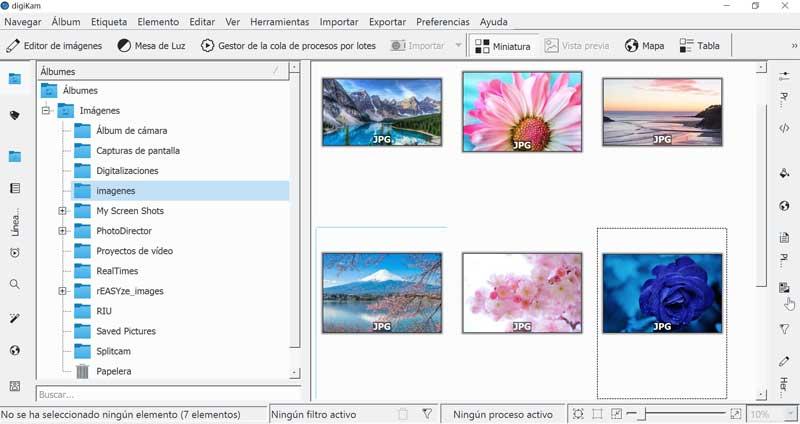
Editor de imágenes
Una vez seleccionada una fotografía, podemos pulsar sobre el botón Editor de imágenes, donde nos aparecerá una nueva pantalla desde donde poder realizar diferentes correcciones en la imagen. En la parte superior encontraremos funciones como Mejorar, Transformar, Decorar, Efectos y Herramientas con las que poder tratar la imagen hasta conseguir el resultado deseado. Una vez terminada, en la pestaña de Exportar, podremos enviar nuestra imagen a un almacenamiento local o sistemas de almacenamiento en la nube como Google Drive, Google Fotos, Facebook, Dropbox, entre otras opciones.
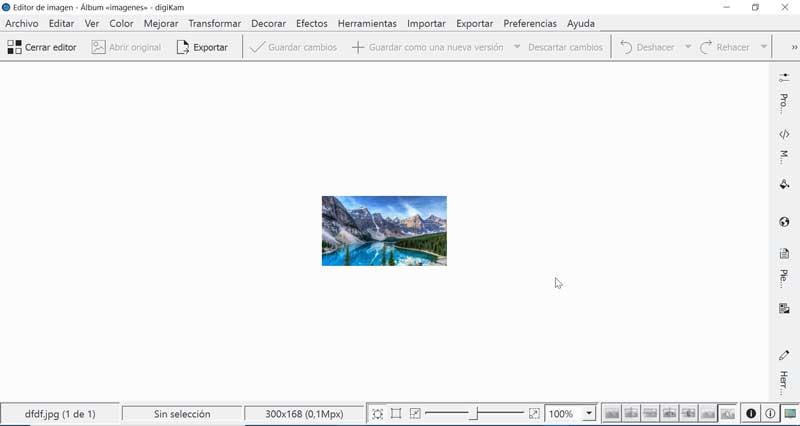
Mesa de Luz
Mediante la opción de Mesa de Luz, nos aparecerá una nueva ventana, con diferentes opciones de herramientas en las columnas izquierda y derecha. Podremos comprobar las propiedades de la imagen, establecer los metadatos, cambiar el Histograma y el Perfil ICC. También dispone de la opción Pies de Fotos, donde podremos añadir una Descripción, Etiquetas e Información de la foto, de forma que podamos organizarla y clasificarla de la manera correcta. Desde aquí podremos ir revisando toda y cada una de las fotos de la carpeta seleccionada, siendo posible visionarlas a Pantalla completa o mediante una Presentación como diapositivas.
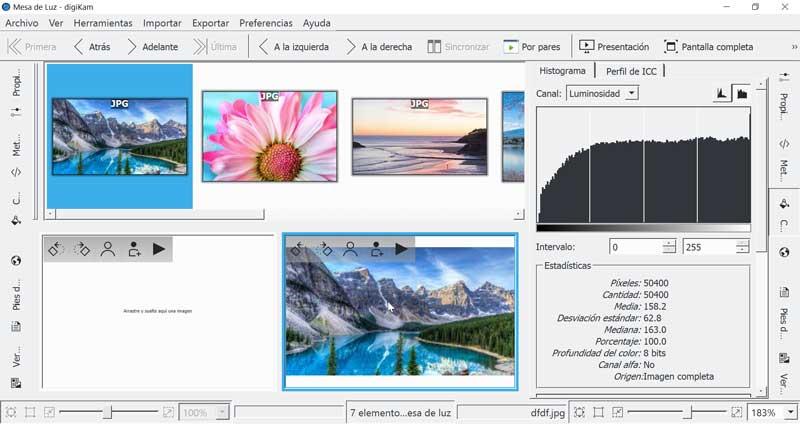
Gestor de la cola de procesamiento por lotes
En la barra herramientas de la barra superior, también cuenta con Gestor de la cola de procesamiento por lotes. Desde esta opción podremos realizar todo tipo de ajustes y edición a las imágenes por lote, es decir realizar todas las operaciones a la vez a todas las imágenes seleccionadas. En la parte inferior izquierda, contaremos con un Panel de control. Desde aquí podremos seleccionar diversas herramientas de edición para configurar a nuestro gusto de forma que sean aplicadas por igual a todas las imágenes que hemos seleccionado. Dispondremos de herramientas como Corrección BCG, Convertir a blanco y negro, Mezclador de canales, Balance de colores, entre otras muchas opciones. A mayor sea nuestra habilidad para utilizarla mucho mejor y más rápido serán los resultados que obtengamos.
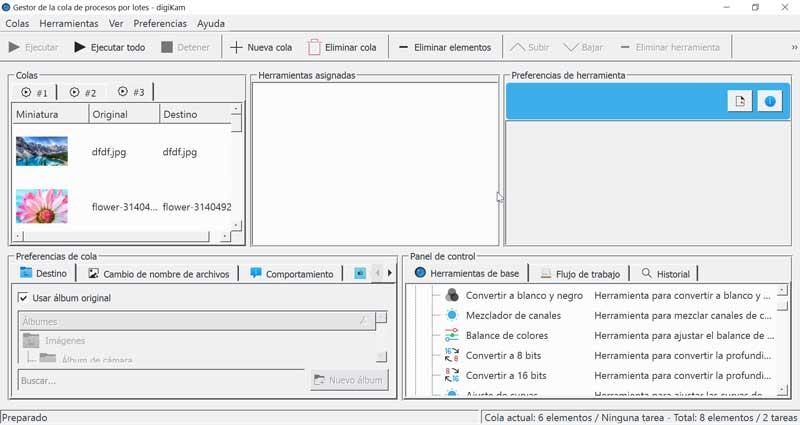
Descarga e instala digiKam
DigiKam es una aplicación de código abierto, gratuito y multiplataforma. Gracias a ello lo que puede ser usado tanto en ordenadores con Windows (32 y 64 bits), como Linux (32 y 64 bits) y macOS (64 bits). Tan sólo deberemos descargar la versión que necesitemos desde su página web. El archivo de instalación es bastante grande y alcanza los 188 MB, necesitando hasta 500 MB para su instalación completa. Su última versión disponible hasta la fecha es la 7.0.0 que apareció el pasado 16 de julio de 2020. Esto nos indica que estamos ante un programa que cuenta con un gran soporte por parte de sus desarrolladores.
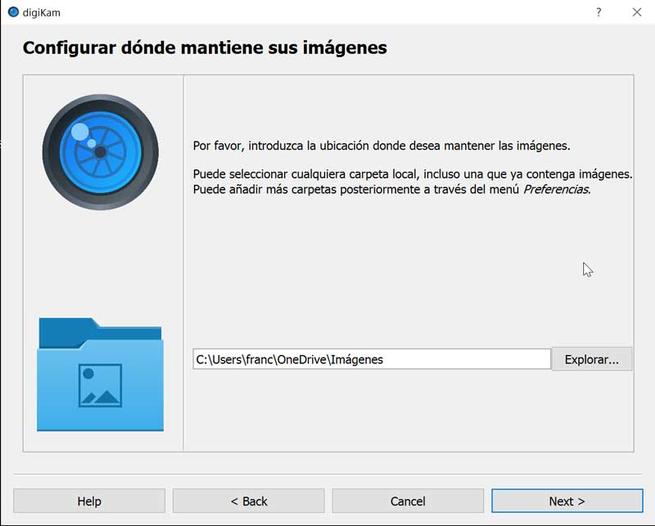
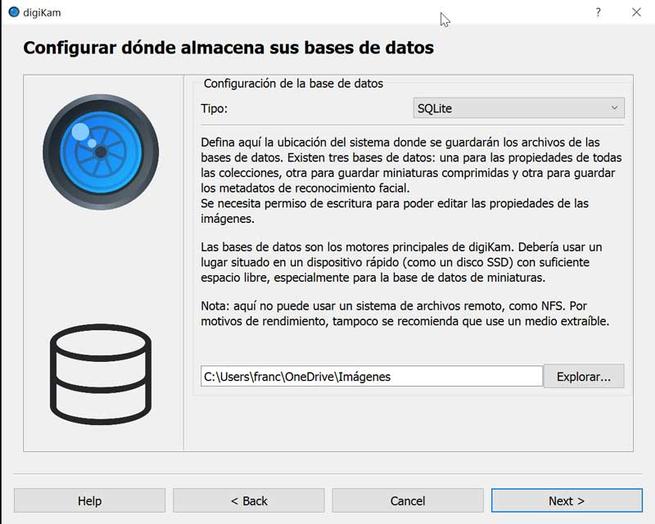
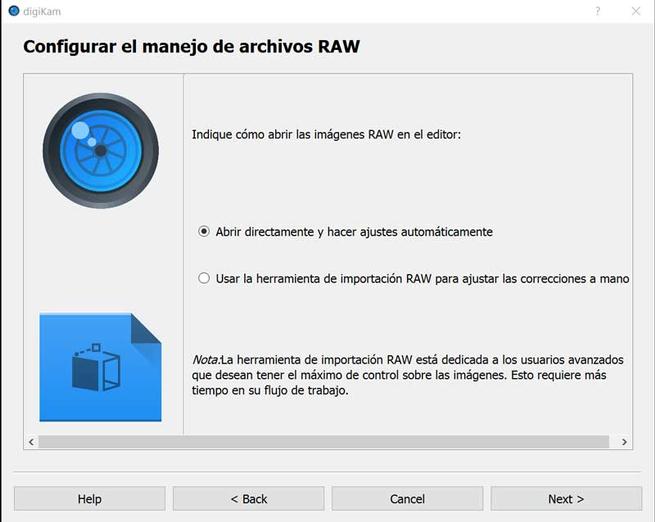
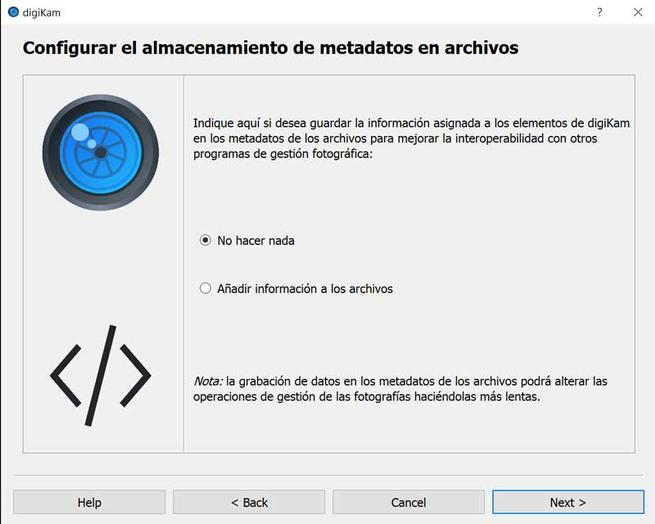
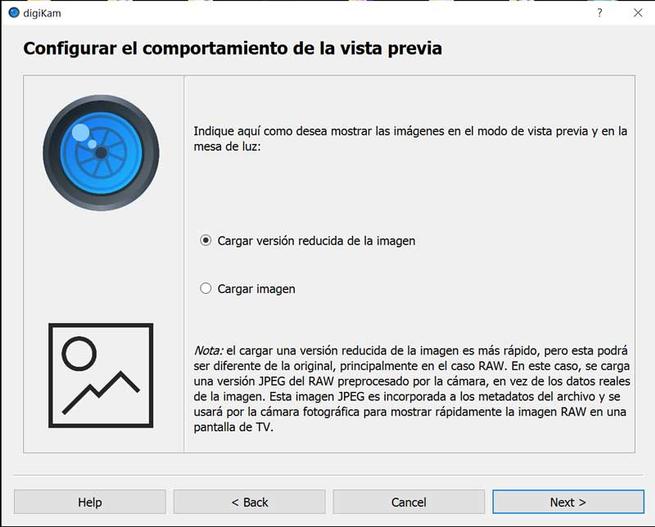
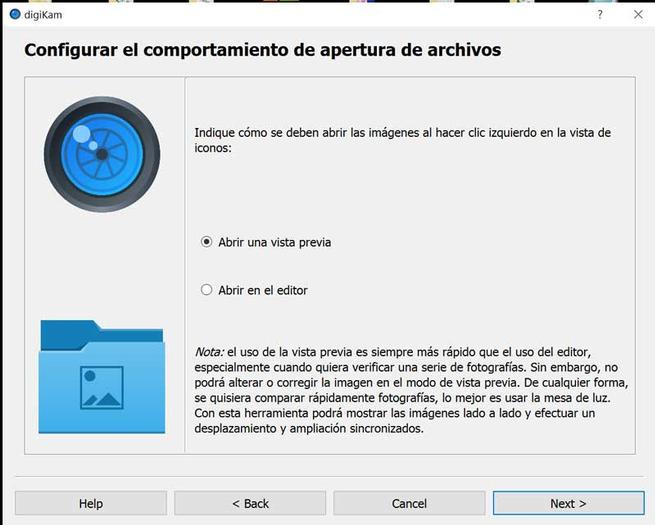
A la hora de empezar la instalación, es posible que no salga que es incompatible con SmartScreen, por lo que deberemos desactivarlo para poder instalarlo. Una vez instalado, al ejecutar el programa nos aparecerá un asistente de instalación bastante largo y denso. Durante las diferentes pantallas del asistente deberemos indicar dónde deseamos mantener las imágenes. Posteriormente, deberemos elegir el tipo de base de datos, que dejaremos por defecto en SQLite. A continuación, deberemos indicar como abrir las imágenes RAW en el editor, así como si queremos guardar la información asignada a los elementos de digiKam en los metadatos de los archivos. También nos preguntará cómo deseamos cargar las imágenes en el modo de vista previa y en la mesa de luz. Por último, nos preguntará cómo queremos abrir las imágenes al hacer clic izquierdo en la vista de los iconos.
Alternativas a digiKam
Si buscamos una aplicación con la que organizar y editar nuestras fotos, pero digiKam nos resulta demasiado compleja para nuestro uso y conocimientos, os mostramos un par de alternativas que puedan resultar de vuestro interés.
Adobe Lightroom
Esta potente herramienta no es sólo un programa con el que editar fotos. También nos puede resultar de gran utilidad para organizar todas nuestras imágenes que tengamos repartido por todo el ordenador. Dispone de posibilidad de organizar imágenes por carpeta, por puntuación, por datos EXIF, entre otras muchas funciones. Adobe Lightroom es una aplicación de pago, pero nos permite descargar una versión de prueba gratuita de siete días desde su página web.
Cyberlink Photo Director Ultra
Este reconocido programa enfocado a la edición y retoque de fotografía profesional, también nos permite organizar nuestras fotos de manera efectiva. De esta forma podremos organizarlas por etiquetas, lugar, fecha, estrellas, entre otras, por lo que podremos elegir el que mejor se adapte a nuestras necesidades. Cuenta con compatibilidad total con formatos como RAW y JPEG, y también permite compartir las fotos en redes sociales como Flickr o Youtube, entre otras. Cyberlink Photo Director Ultra, es una aplicación de pago, que nos permite descargar una versión de prueba gratuita de 30 días desde su web oficial.
Fuente: SoftZone https://ift.tt/3gI24Jc Autor: Fran Castañeda
.png)
